Hasznos tipp a párhuzamot a hozzáférést az iPhone készülékről, - hírek a világ alma

Az ilyen programok bevezetése óta iOS-eszközök a piacon jött létre sok, de mindegyikkel volt egy korlátozás - az iPhone és az iPad érintőképernyős kellett irányítani az egérkurzort a csatlakoztatott PC, ami általában rendkívül kényelmetlen. A Parallels Access segítségével kezelheti az alkalmazásokat a gesztusok - mintha mobileszközök számára tervezett, az ujjak valójában helyettesíti az egeret a cél a kurzor nem szükséges a legtöbb alkalmazás számára. Access segítségével távolról futtatni az iPad és az iPhone minden szoftver (Internet Explorer, Word, Excel, PowerPoint, Photoshop és egyéb Windows- és Mac-programok) - a legfontosabb dolog, hogy a szerkentyű van egy stabil internet kapcsolat.
Az alábbi tippek segítségével gyorsan megtanulják az összes funkcióját Parallels hozzáférés
- Egy asztali virtuális billentyűzet jelenik meg, ha tapnut jobb három ujjal:
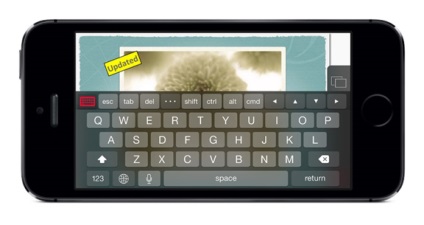
- Csúsztatás három ujjal vízszintesen - és akkor válthat futó alkalmazások a távoli számítógépen. Nem ugyanaz a vertikálisan - váltás ablakok között ugyanezt a kérelmet (mi van a képernyőn az adott pillanatban).
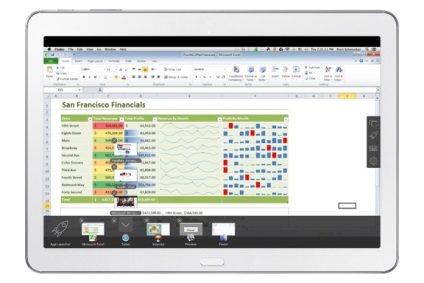
- Ahhoz, hogy a rendszer menüből vagy a tálcáról egyszerűen váltson asztali üzemmódba.
- Bármilyen alkalmazás, hogy van a távoli számítógépen a kezdőképernyőn a mobilkészülék, akkor létrehozhat egy parancsikont - egyszerűen válassza ki a funkciót «Shortcut» az App Launcher, amíg húzza alkalmazás ikonok.
- Ha aktiválja a nagyító a mobil eszközön futó iOS, akkor tapnut második ujját, hogy aktiválja a kiválasztás az elem gyorsan, anélkül, hogy megvárná a letöltés időzítőt.
- Ahhoz, hogy nyissa ki a multitasking sáv, hogy ellop két ujját a képernyő alján felfelé.
- Szeretné használni a mikrofont a mobilkészülék alkalmazások futtatásához Windows alatt (pl hangfelvevő vagy beszédfelismerő alkalmazások)? Most megteheti az iOS és az Android.
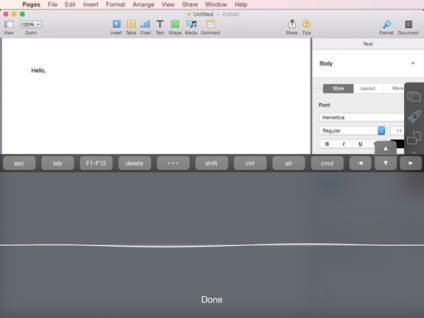
- Mert iOS rendszert futtató eszközökön a Parallels Access kifejlesztett egy speciális fájl böngésző, ami kényelmes, nem csak a könnyen nyitható, hanem dolgozni az összes fájlt a távoli számítógépen. A böngésző lehet nyitni a bal felső sarokban AppLauncher (gombra „Files”), és a fiókból a jobb, ha a munkát bármely adott alkalmazás egy távoli számítógépről.
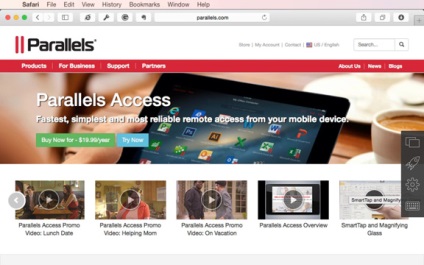
- Például meg lehet változtatni, hogy milyen típusú prezentációs fájlok (a lista vagy ikonok), hozzon létre egy új mappát egy kattintással jelölje több fájlt, és mindegyik áthelyezték vagy törölték. Ha egy fájl, és meg tudja nyitni a különböző alkalmazások (pl. PDF. Css. RTF, stb), a böngésző kérni fogja választani, amely az alkalmazások megtenni. És ha húzza le a fájl listát képernyőn, ez lesz rendezve a működésük.
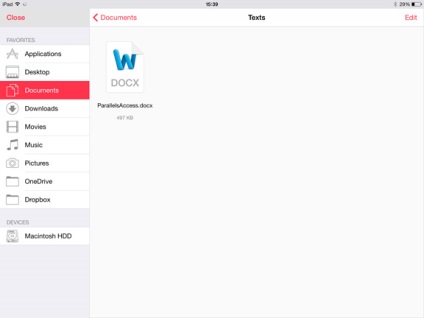
Ha egy távoli számítógépen - Windows 8
Van OS X
- Kilépés a teljes képernyős: számos alkalmazás a Mac OS X, akkor kapcsolja be a teljes képernyős módban kattintson az ikonra a jobb felső sarokban. Ki ez általában végezzük Esc billentyűt. És, hogy ki a teljes képernyős módban a Parallels Access, meg kell tapnut ikon Kilépés a teljes képernyős felső részén a képernyőn.
Csatlakozz hozzánk a Twitteren. VKontakte. Facebook. Google+ vagy RSS-en keresztül. hogy lépést tarthasson a legfrissebb híreket a világ az Apple, a Microsoft és a Google.